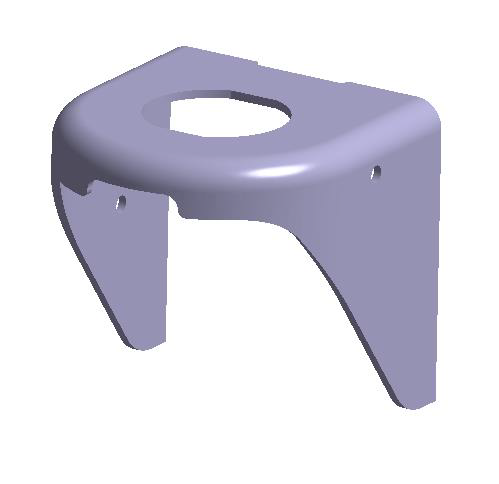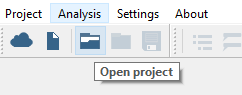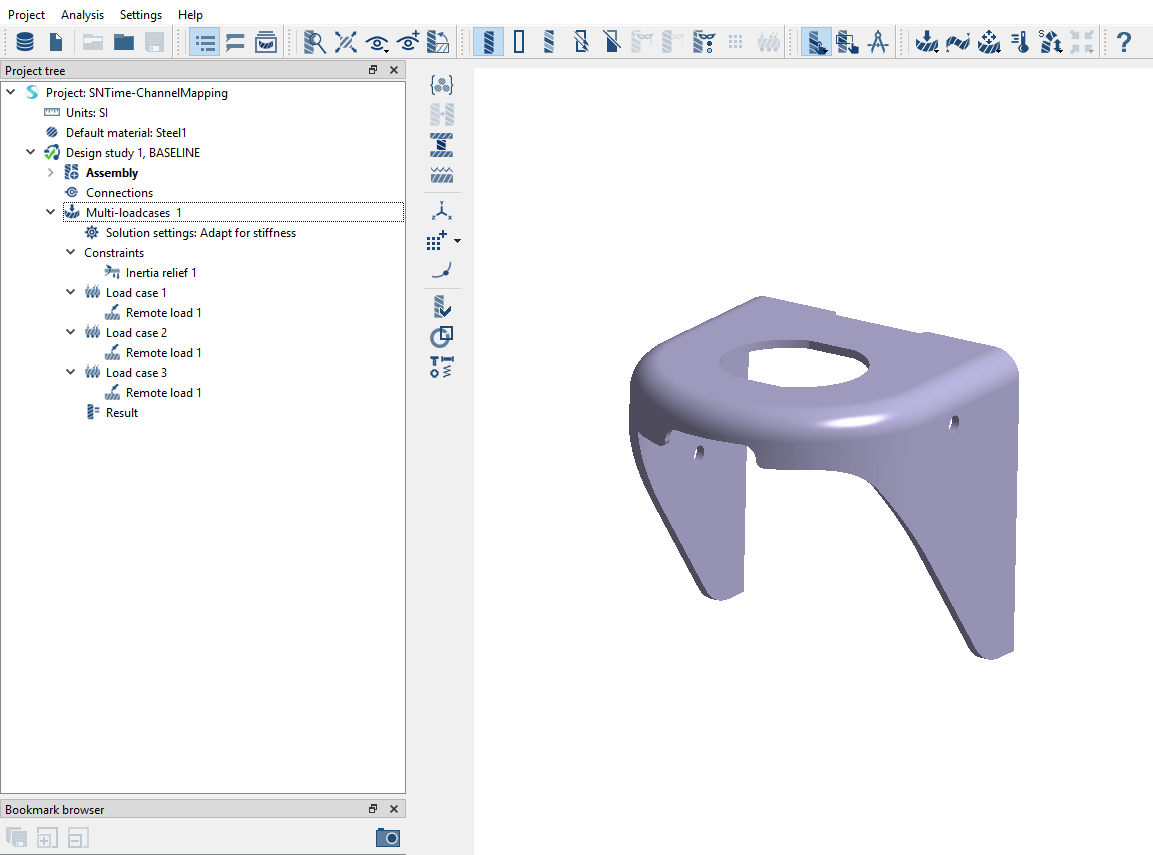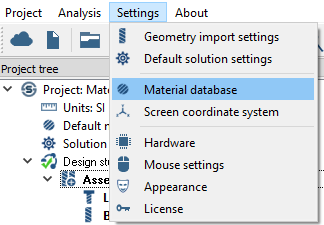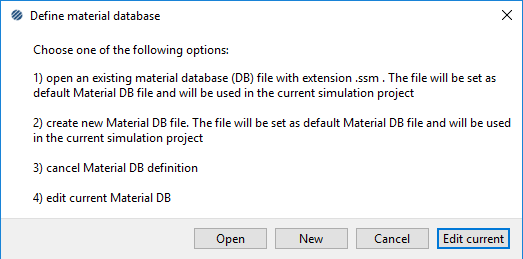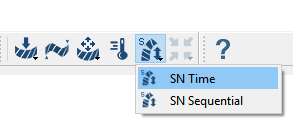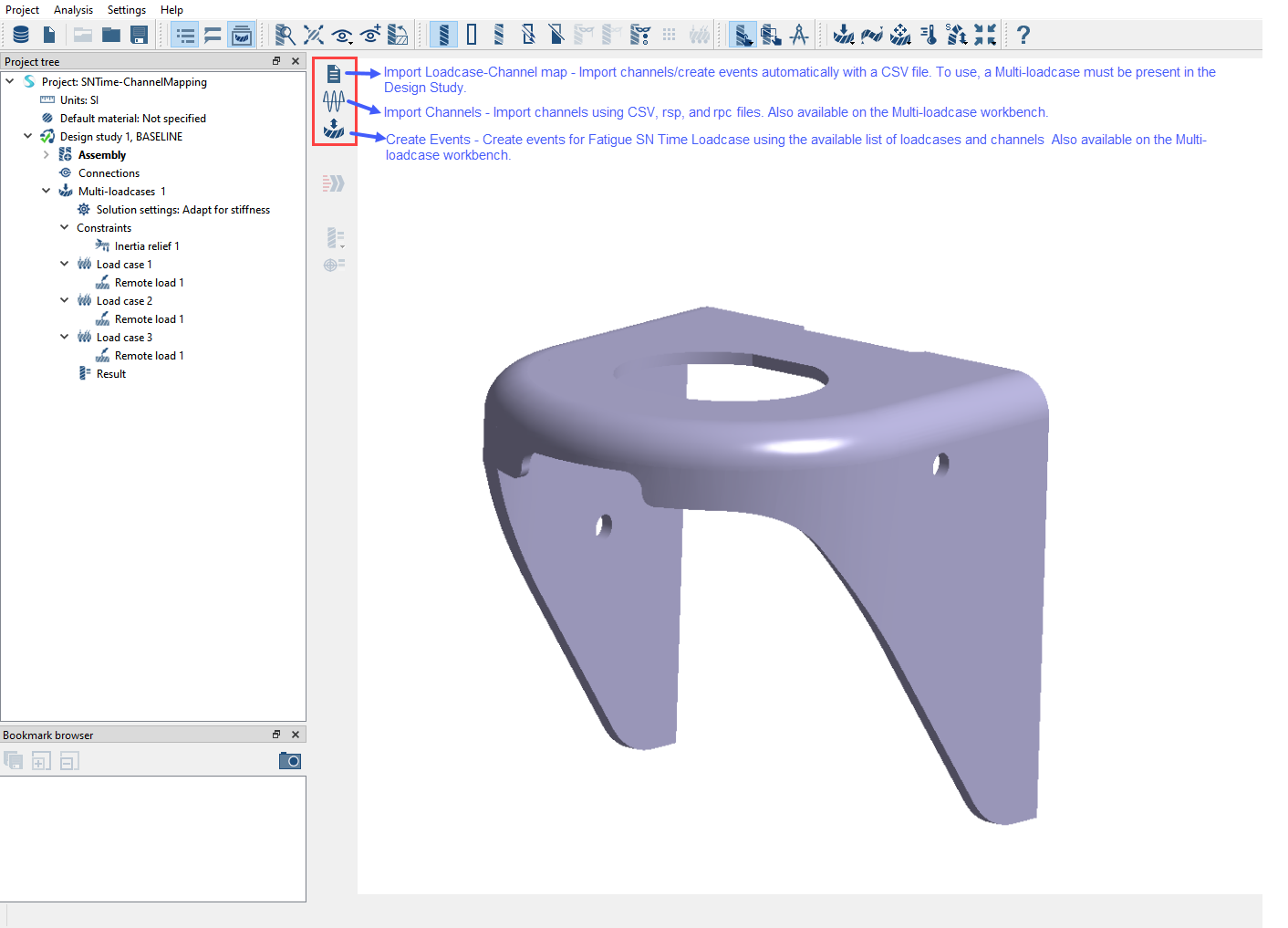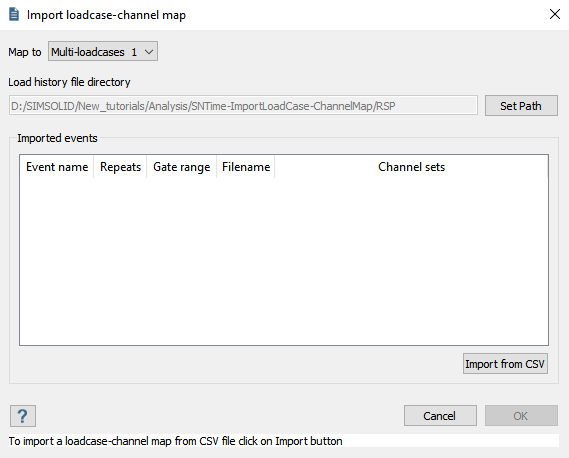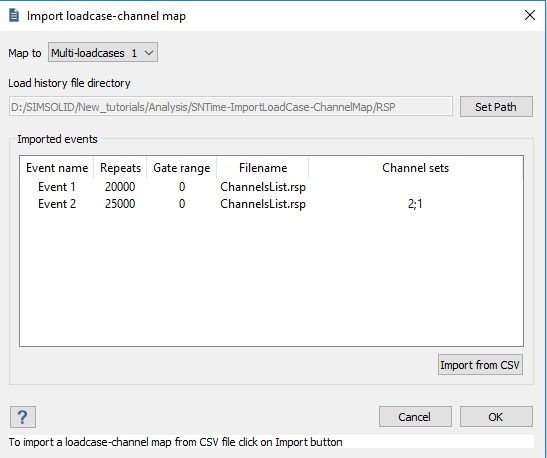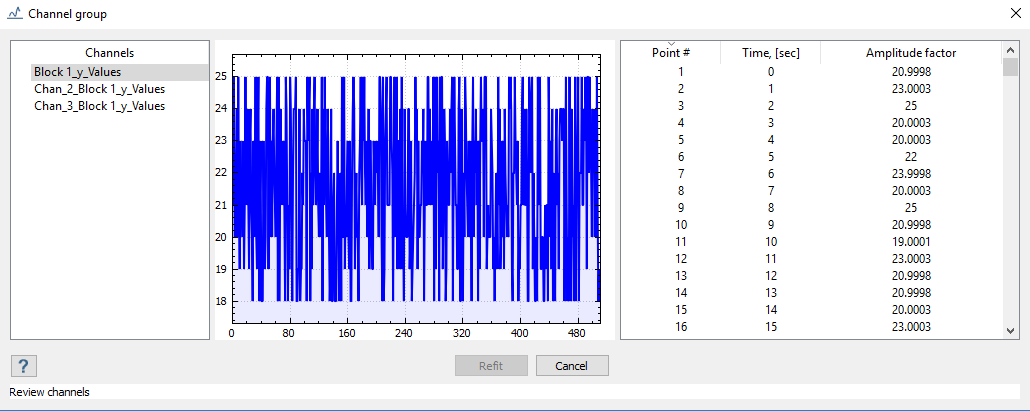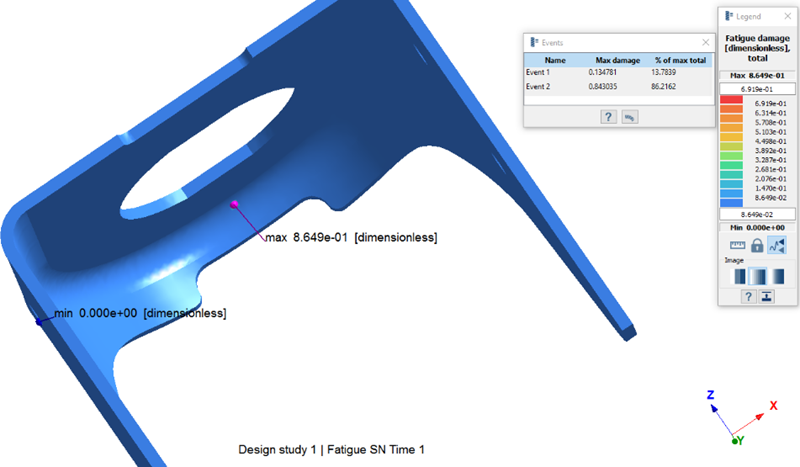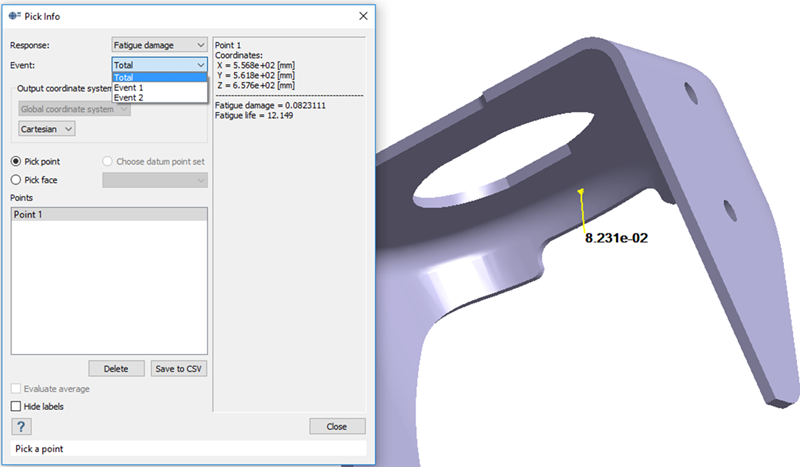SS-T: 4100 SN 時間 - 荷重ケース-チャンネルマッピングのインポート
.csvファイルを使用して自動的にチャンネルのインポートとイベントの作成を行います。
- 前提条件
- このチュートリアルで使用されている機能の一部は、 SimSolid Advanced versionでのみ利用可能です。このチュートリアルを完了するには、Advancedに切り替えてください。
- 目的
- SimSolidは、簡略化されていない形状を使用したパートとアセンブリに対して機能するメッシュレス構造解析を実行しますが、ジオメトリの不完全性に寛容で、数秒から数分で実行を完了します。このチュートリアルでは次の操作を実行します:
- SN時間疲労荷重ケースを作成します。
- .csvファイルを使用して自動的にチャンネルのインポートとイベントの作成を行います。
- イベントのチャンネルマッピングを定義します
- 結果を表示します。
- モデルの説明
- このチュートリアルには以下のモデルファイルが必要です。
- SNTime-ChannelMapping.ssp
- ChannelMapping.csv
プロジェクトを開く
モデルの確認
疲労材料特性の追加
SN曲線がすでに割り当てられている場合は、この手順をスキップしてください。ProjectツリーでAssemblyを右クリックし、を選択して、割り当てられた材料特性を確認します。
SN時間解析の作成
荷重ケースとチャンネルマップのインポート
荷重ケースのインポート - チャンネルマップファイルフォーマット
荷重ケース-チャンネルマップファイルをインポートするためのCSVファイルフォーマット
CSVファイルフォーマットのフィールド
 図 10.
図 10. - Event name - 英数字。イベントの名称。
- Repeats – 数値。イベントの繰り返し数。
- Gate range(オプション) - 数値。最大ゲート範囲の相対的な割合。基準値は、最大範囲にゲート範囲を乗じたもので、時系列の小さな障害やノイズをゲートで除去するために使用されます。
- Filename - RSP/RPCのファイル名。それ以外のファイル形式には対応していません。
- Channel sets - 荷重ケース - チャンネルマップのセット。
- 空の場合は、チャンネルと荷重ケースの順番に基づいてマップします。1つ目のロードケースは1つ目のチャンネルに、2つ目のロードケースは2つ目のチャンネルに、というように最後のロードケース/チャンネルまでマッピングされます。
- チャンネルセットに入力があった場合、マッピングはユーザーの入力に基づいて行われます。例えば、入力が2-4;6の場合。これは、1~3番目のロードケースが2~4チャンネルに、4番目のロードケースが6チャンネルにマッピングされていることを意味しています。
チャンネルの確認
イベントの確認
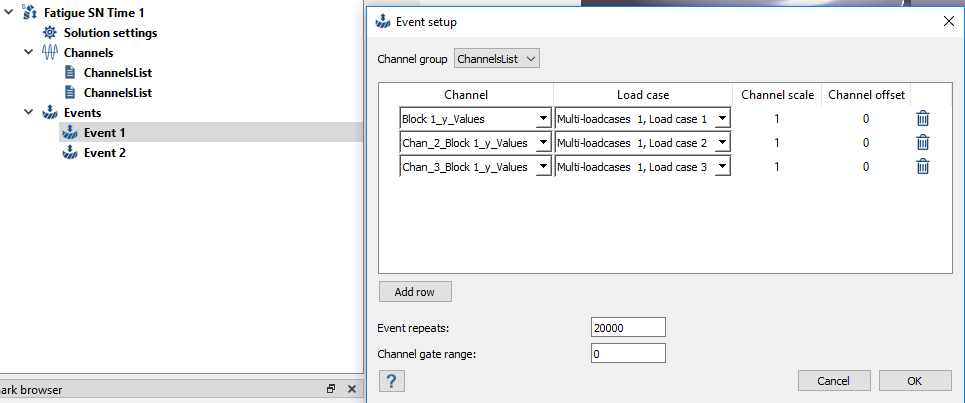
図 12. Event 1

図 13. Event 2
解析の実行
- ProjectツリーでAnalysisワークベンチを開きます。
 (Solve)をクリックします。
(Solve)をクリックします。